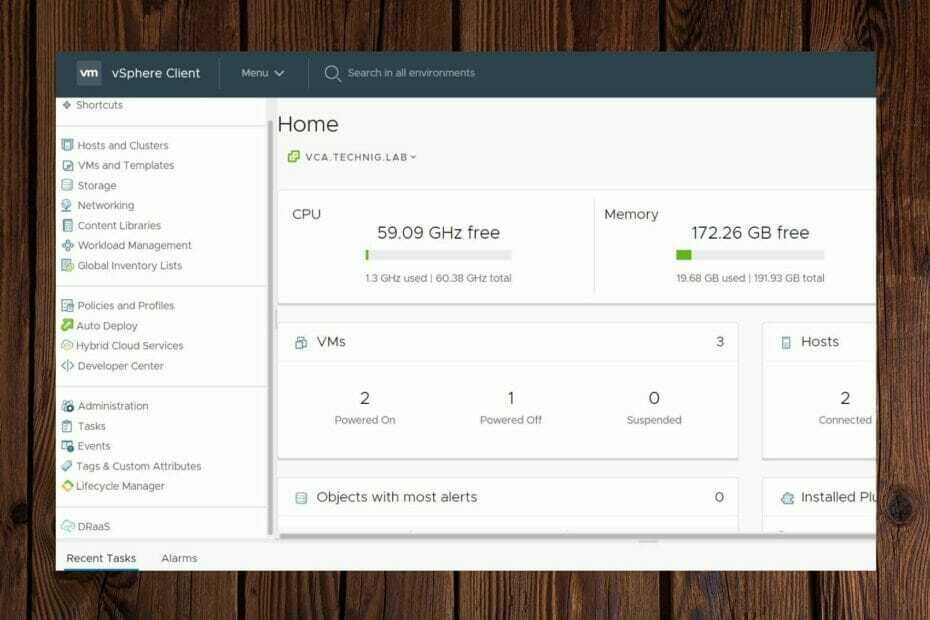- Steam on yksi suosituimmista pelialustoista, ja sillä on tuhansia saatavilla olevia nimikkeitä ja noin 120 miljoonaa aktiivista kuukausipelaajaa.
- Jos olet ihmetellyt, miksi Steam on poissa muutaman minuutin ajan joka tiistai, se on yleensä ylläpitotyötä taustalla.
- Ota selvää kaikesta, mukaan lukien kuinka kauan huolto kestää ja mitä muutoksia voit odottaa sen jälkeen.

XASENNA NAPSAUTTAMALLA LATAA TIEDOSTOA
Tämä ohjelmisto pitää ohjaimesi käynnissä ja suojaa näin yleisiltä tietokonevirheiltä ja laitteistovikoilta. Tarkista kaikki ohjaimesi nyt kolmella helpolla vaiheella:
- Lataa DriverFix (vahvistettu lataustiedosto).
- Klikkaus Aloita skannaus löytääksesi kaikki ongelmalliset ajurit.
- Klikkaus Päivitä ajurit saadaksesi uusia versioita ja välttääksesi järjestelmän toimintahäiriöt.
- DriverFix on ladannut 0 lukijat tässä kuussa.
Steam on aina ollut peliyhteisön ykkösvalinta, koska tarjolla on suuri määrä nimikkeitä sekä saumaton liitettävyys ja suorituskyky. Tämän saavuttamiseksi Steam käy läpi tiistaisin huollot.
Jos et saa yhteyttä Steam-palvelimiin, et voi pelata suosikkipelejäsi tai pelin sisäinen edistyminen puuttuu, on todennäköistä, että alustaa huolletaan säännöllisesti.
Otetaan siis kaikki selvää Steam-huoltotiistaista ja siitä, mitä muutoksia, jos sellaisia on, voit odottaa sen jälkeen.
Mikä on Steam-huoltotiistai?
Jotta kaikki alustat toimisivat tehokkaasti ilman häiriöitä, kaiken on oltava kunnossa. Se voidaan saavuttaa vain säännöllisellä huollolla, ja tämä tapahtuu Steam-huoltotiistaina.
Alusta ottaa käyttöön tiiminsä ottamaan käyttöön korjaustiedostoja virheille, poistamaan kaikki tietoturvauhat ja julkaisemaan ominaisuuksia. Ja kun kaikki tämä tehdään, palvelimet olisivat alas. Joten jos pelaat moninpeliä, yhteys saattaa katketa automaattisesti.
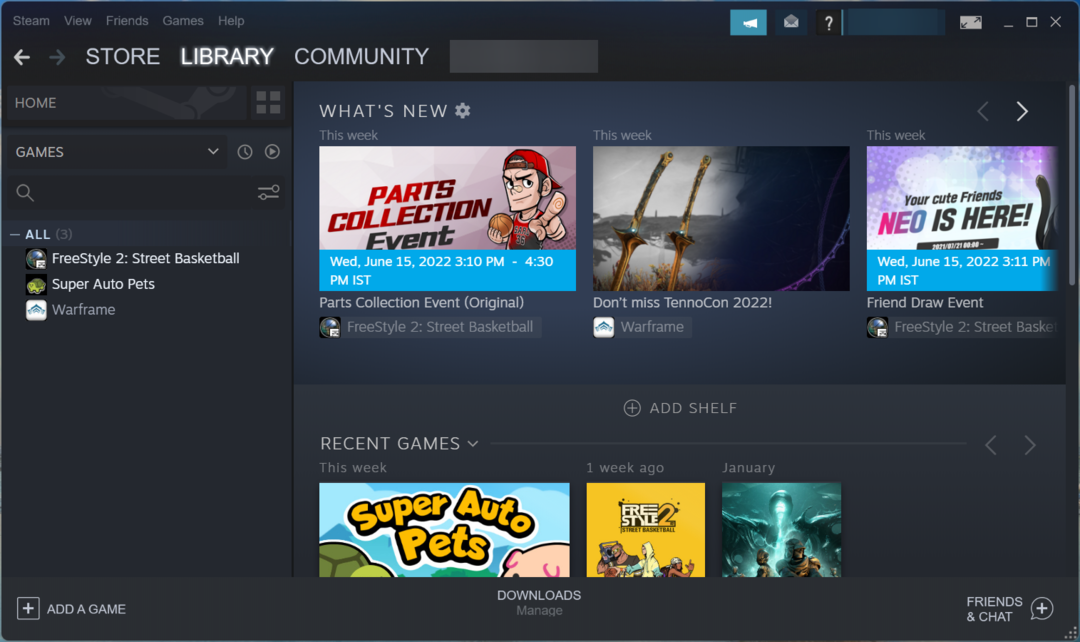
Muista kuitenkin, etteivät kaikki seisokit tai palvelinhäiriöt kuulu Steamin ylläpitotiistaihin. Jotkut näistä ovat melko suunnittelemattomia ja johtuvat laitteistovioista tai verkkoongelmista. Joten on välttämätöntä selvittää, milloin Steam ajoittaa huollon.
Milloin Steamin huolto on tiistaina?
Kuten nimestä voi päätellä, Steam tekee huoltotöitä tiistaisin, vaikka ajoitus ei ole kiinteä.
Se ajoitetaan yleensä päiväsaikaan Yhdysvalloissa (Tyynenmeren aikaa) niin, että maksimi määrä Steamin henkilökunnan jäseniä on käytettävissä siltä varalta, että asiat eivät mene suunnitelmien mukaan korjattu.
Näin käyttäjät eivät kärsi pidempiä seisokkeja, ja Steam-huolto suoritetaan nopeasti.
Kuinka kauan Steam-huolto kestää?
Höyryhuolto voi kestää 10 minuutista muutamaan tuntiin, riippuen tehdyistä muutoksista. Jos alustaan on lisättävä pari ominaisuutta, esitettävä korjaustiedostoja ja muita suorituskyvyn parannuksia, ylläpitoaika olisi pidempi.
Steam huomautti an virallinen viesti että seisokit huollon aikana ovat yleensä alle tunnin useimmissa tapauksissa. Jos Steam suunnittelee pitkiä seisokkeja, se ajoitetaan myöhään illalla.
Lisäksi ylläpidon aika valitaan ottaen huomioon aktiivisten käyttäjien määrä kyseisenä vuorokauden aikana, jotta se vaikuttaa minimipelaajiin. Joidenkin käyttäjien on kuitenkin aina kohdattava ongelmia, ellei Steam päätä luopua kaikesta säännöllisestä huollosta.
Kuinka tarkistan Steamin palvelimen tilan?
Usein on raportoitu, että käyttäjät tietyissä osissa tai eri puolilla maailmaa kohtaavat ongelmia muodostaessaan yhteyttä Steam-palvelimeen. Ja on tapa, jolla voit tarkistaa tällä hetkellä verkossa olevien pelaajien määrän ja niitä, jotka pelaavat peliä Steamissä.
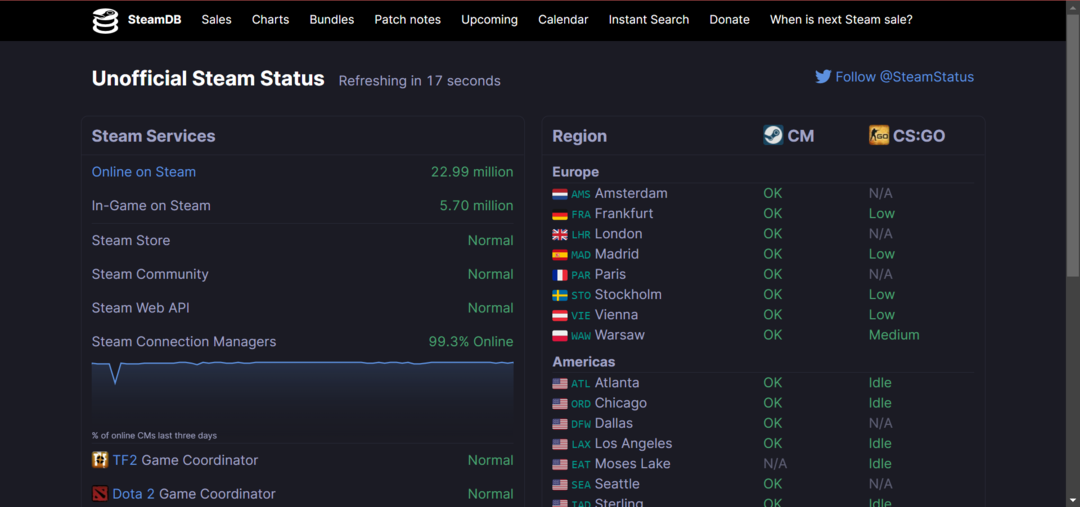
Asiantuntijan vinkki: Joitakin PC-ongelmia on vaikea ratkaista, varsinkin kun kyse on vioittuneista arkistoista tai puuttuvista Windows-tiedostoista. Jos sinulla on ongelmia virheen korjaamisessa, järjestelmäsi voi olla osittain rikki. Suosittelemme asentamaan Restoron, työkalun, joka skannaa koneesi ja tunnistaa vian.
Klikkaa tästä ladataksesi ja aloittaaksesi korjaamisen.
Suuntaa vain SteamDB, epävirallinen mutta erittäin luotettava alusta, joka tarjoaa suoran raportin Steam-palvelimien suorituskyvystä. Tai voit kokeilla muita verkkotyökaluja, kuten Alasilmaisin tarkistaaksesi, onko muilla käyttäjillä ongelmia Steamin kanssa.
Mistä saan selville, onko Steam-huolto suunniteltu?
Itse asiassa ei ole mahdollista saada selville, milloin Steam-huolto on ajoitettu, mutta tiedät jo, että se on tehty tiistaina ja joskus klo 10.00–19.00 Tyynenmeren aikaa.
Varmista vain, että et kokeile kriittisiä tehtäviä ja jos mahdollista, vältä alustan käyttöä jonkin aikaa. Joka tapauksessa tiistain Steam-huoltoaikataulu ei yleensä kestä yli 10 minuuttia, joten sinulla ei pitäisi olla todellisia ongelmia.
Mitä minun pitäisi odottaa Steamin huollon aikana?
Edelleenkään ei ole etukäteen selvää, mitä muutoksia voidaan tehdä tai olisiko sellaisia, jotka ovat havaittavissa.
Usein se on vain muutama muutos, kuten käyttöjärjestelmän tai ohjainten päivittäminen tai tietoturvaongelmien korjaaminen, eivätkä ne näy käyttäjille. Mutta nämä ovat yhtä tärkeitä kuin kaikki, koska ne auttavat Steamia toimimaan tehokkaasti.
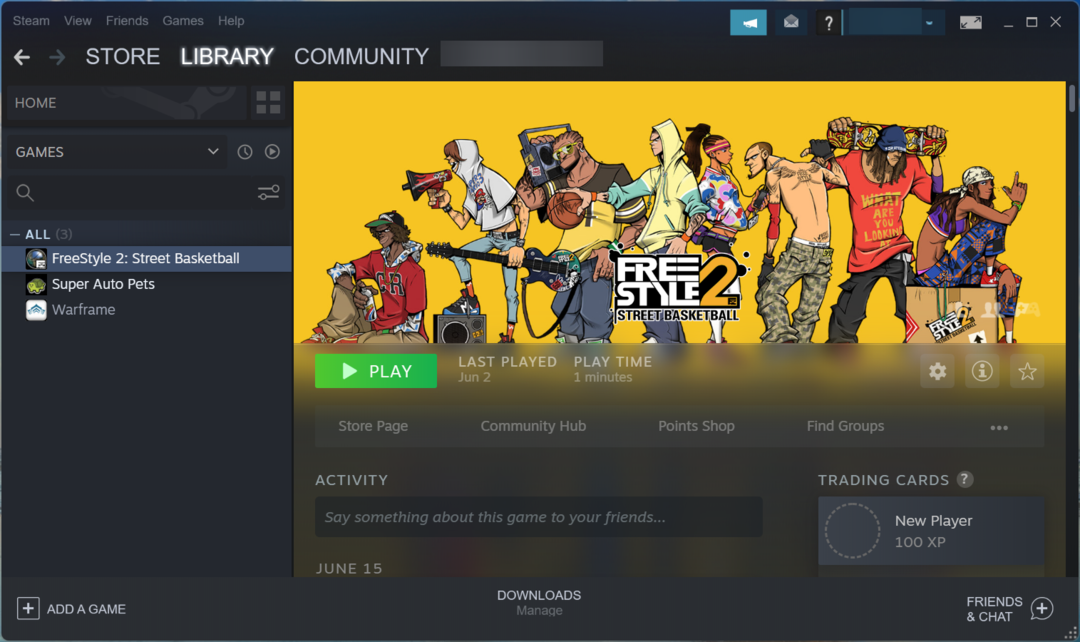
Muissa tapauksissa saatat nähdä uusia ominaisuuksia lisättynä Steamiin tiistain huoltokatkon jälkeen. Sinun tarvitsee vain olla kärsivällinen ja odottaa, että saat selville, mitä Steamilla on sinulle tarjolla!
- Tässä on parhaat tavat käyttää Steam Screenshot Manageria
- Steam ei toimi VPN: n kanssa? Korjaa se nyt ja nauti pelaamisestasi
Kuinka korjaan Ei saatu yhteyttä Steam-verkkoon virhe?
Käyttäjät kohtaavat tämän virheen usein käynnistäessään Steamin, ja jos se ei katoa itsestään hetken kuluttua, voit kokeilla useita korjauksia.
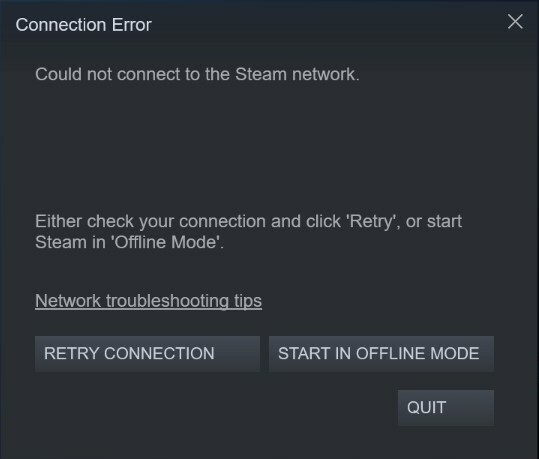
1. Vaihda TCP: hen
- Napsauta hiiren kakkospainikkeella Steam pikakuvake ja valitse Ominaisuudet kontekstivalikosta.
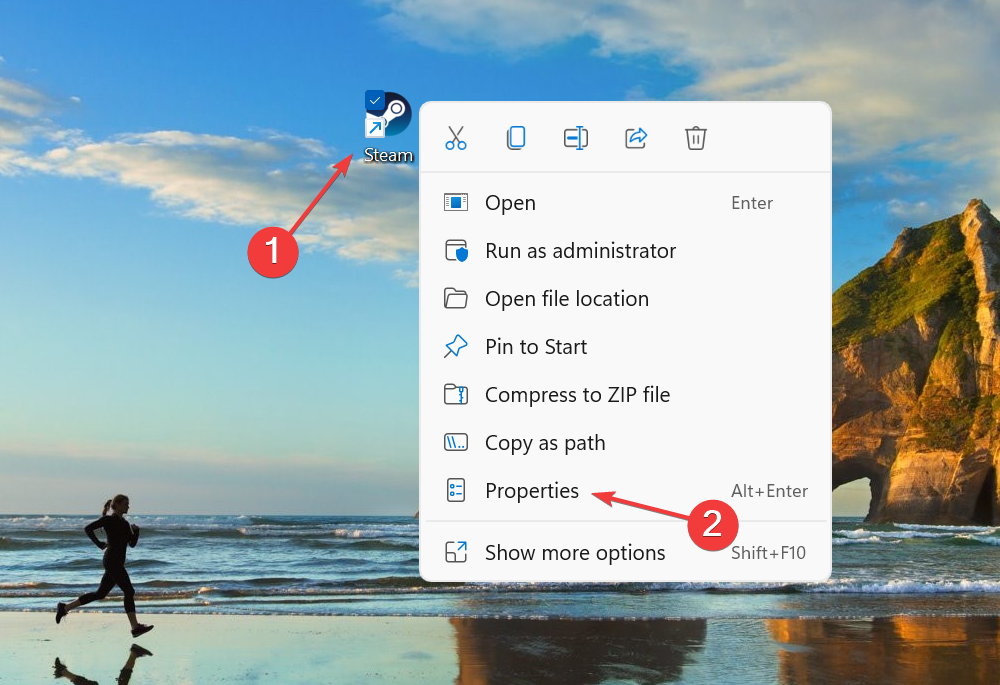
- Vuonna Kohde kenttään, syötä -tcp napsauta lopuksi Käytä ja sitten OK pohjalla.
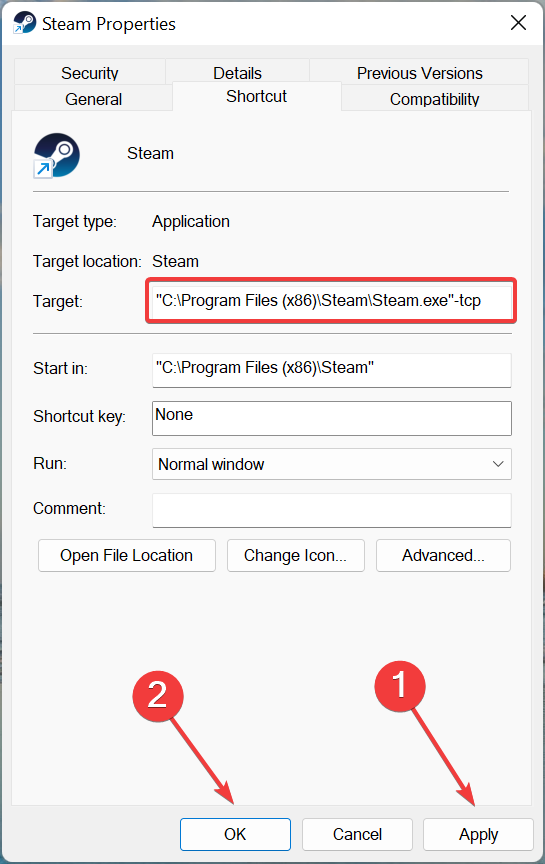
Tarkista nyt, alkaako Steam toimia tietokoneellasi ja Ei saatu yhteyttä Steam-verkkoon virhe on korjattu.
2. Päivitä verkko-ohjaimet
- Lehdistö Windows + S käynnistääksesi Hae valikko, tyyppi Laitehallinta, ja avaa se.
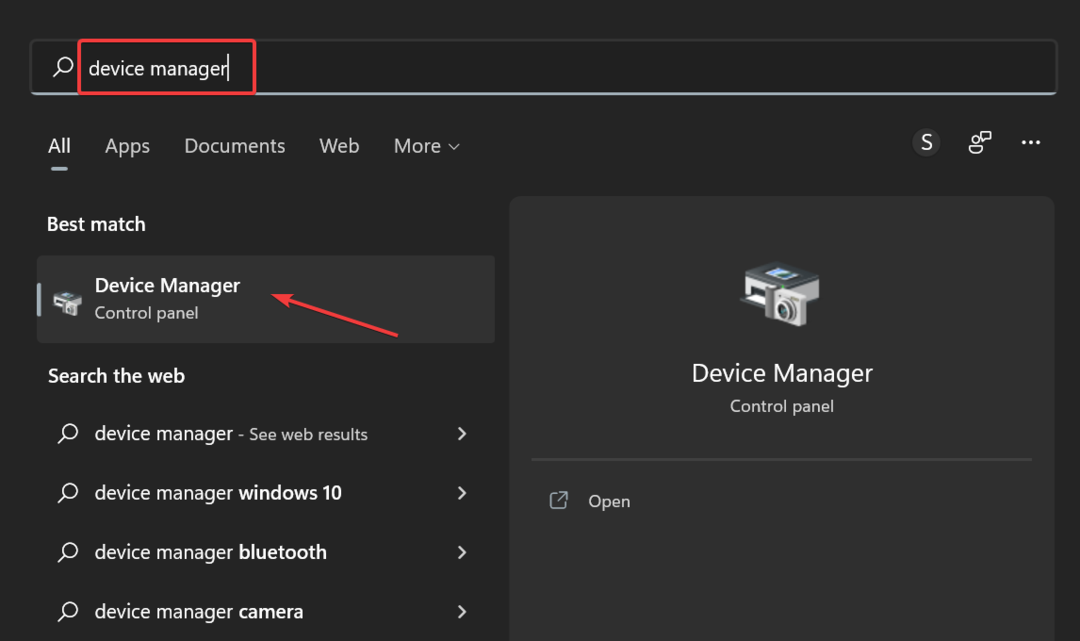
- Kaksoisnapsauta nyt Verkkosovittimet sisääntulo.
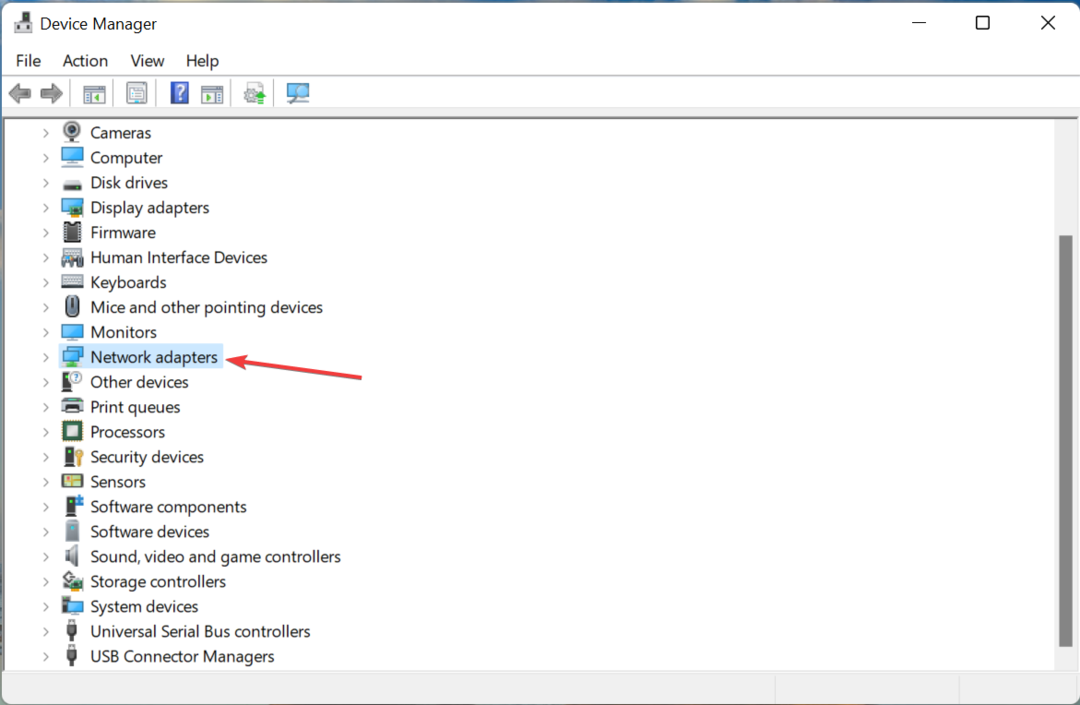
- Napsauta hiiren kakkospainikkeella Wi-Fi tai Ethernet sovitin sen mukaan, mitä käytät, ja valitse Päivitä ohjain kontekstivalikosta.
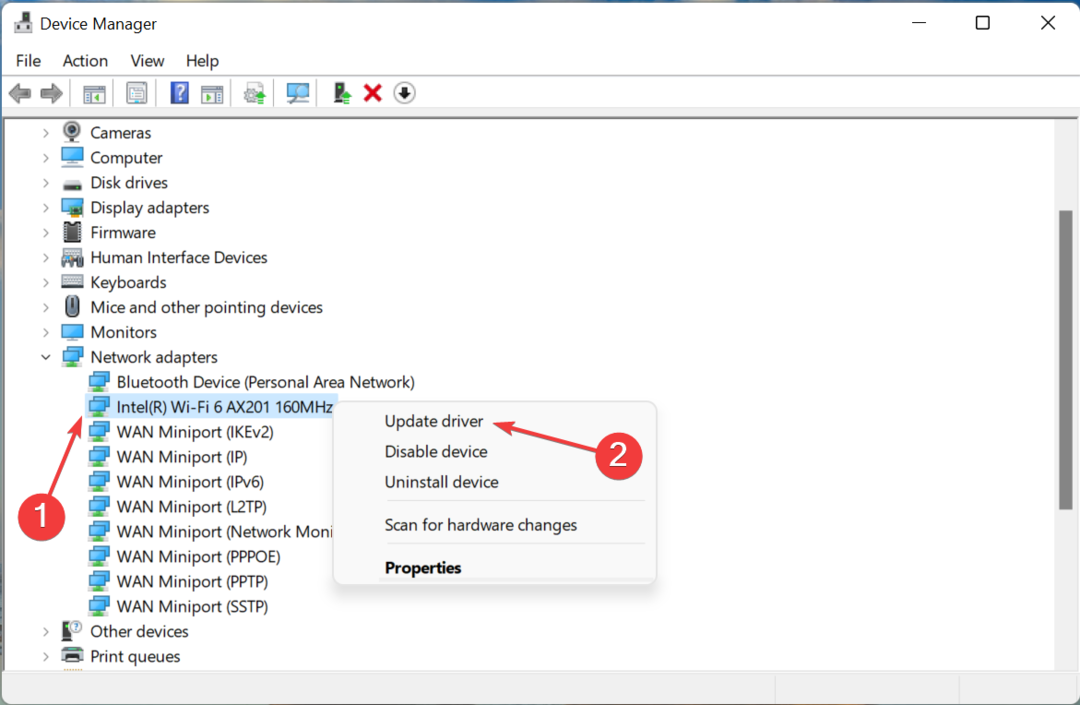
- Valitse Hae ohjaimia automaattisesti in Päivitä ajurit ikkuna.
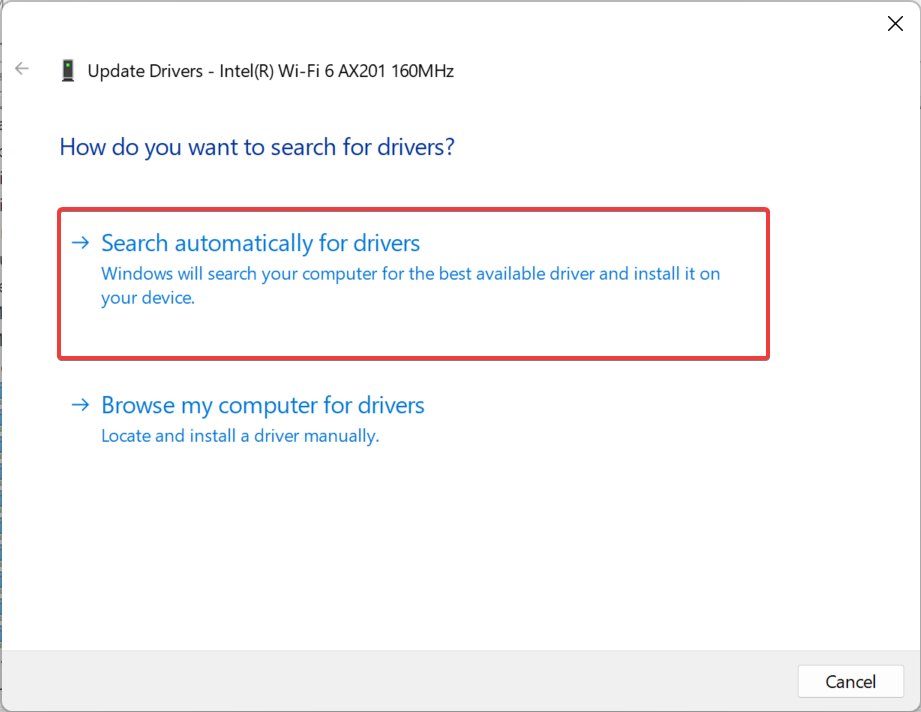
Vanhentunut ohjain voi aiheuttaa ongelmia verkkoyhteydessä ja johtaa tähän virheeseen. Verkko-ohjaimen päivitys tekisi tempun täällä.
3. Poista Windowsin palomuuri käytöstä
- Lehdistö Windows + R käynnistääksesi Juosta komento, syötä Ohjauspaneelija napsauta OK.
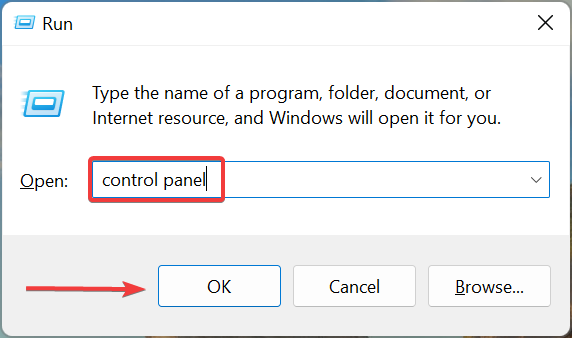
- Klikkaa Järjestelmä ja turvallisuus.
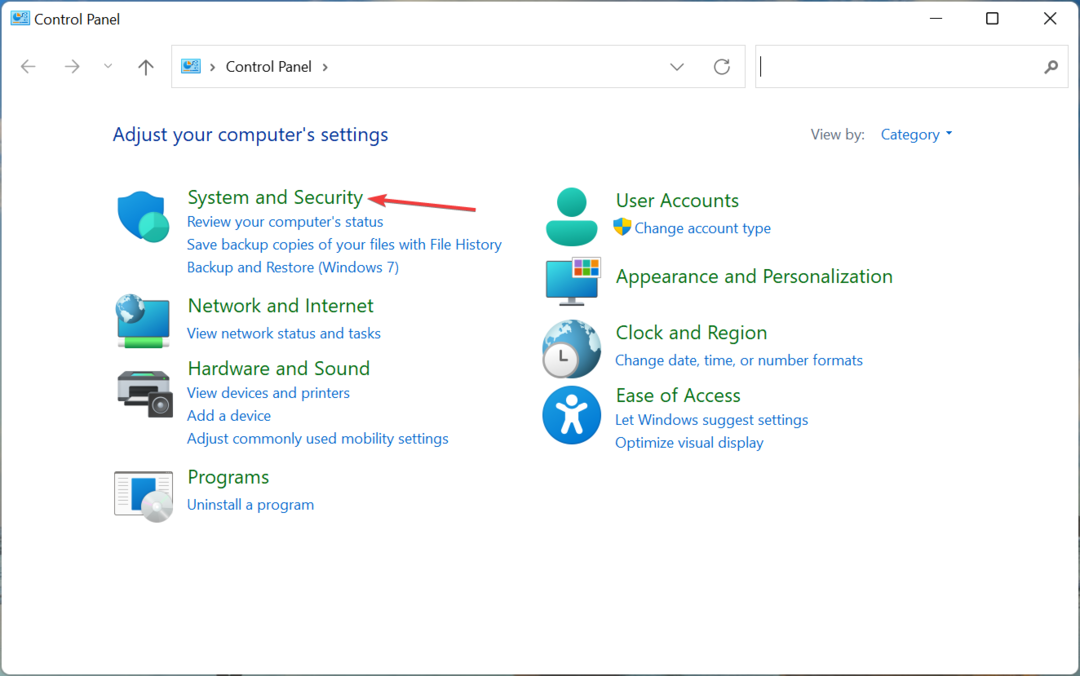
- Napsauta seuraavaksi Windows Defenderin palomuuri.
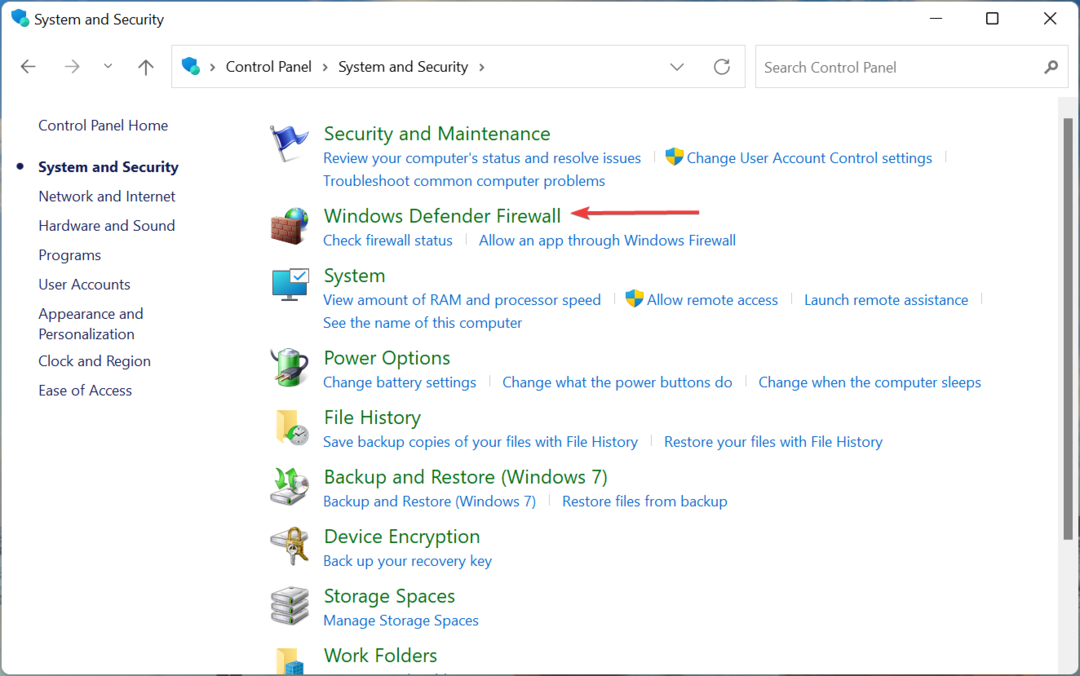
- Valitse Ota Windows Defenderin palomuuri käyttöön tai poista se käytöstä vasemmalla olevista vaihtoehdoista.
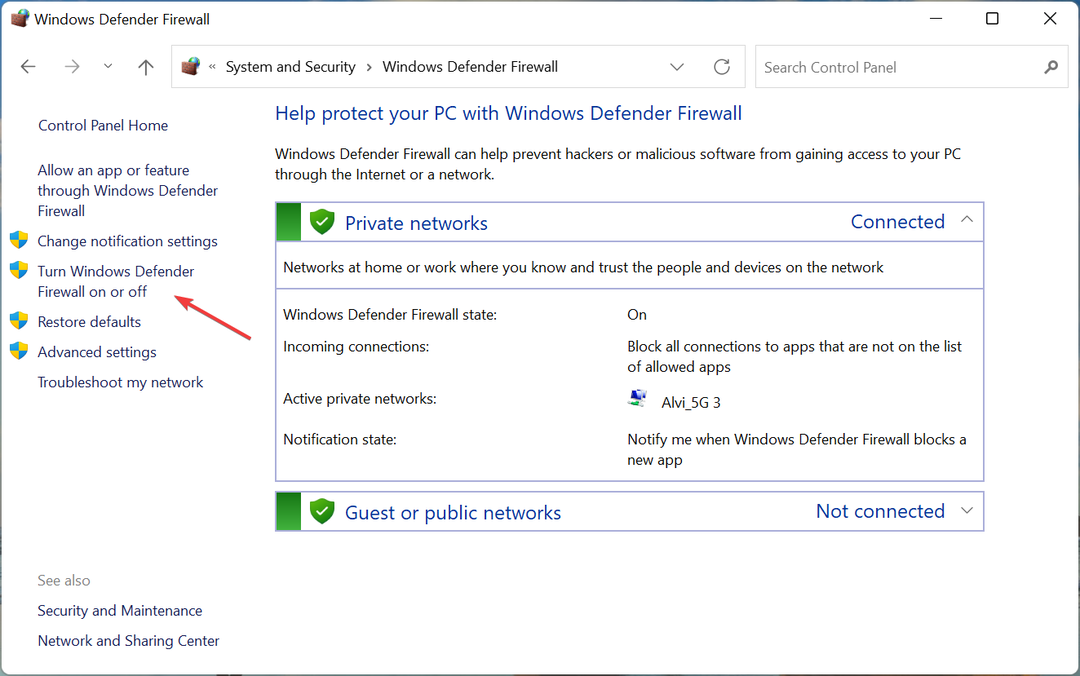
- Nyt rastita Poista Windows Defenderin palomuuri käytöstä (ei suositella) vaihtoehto molempien alla Yksityiset verkkoasetukset ja Julkisen verkon asetukset, ja napsauta OK tallentaaksesi muutokset.
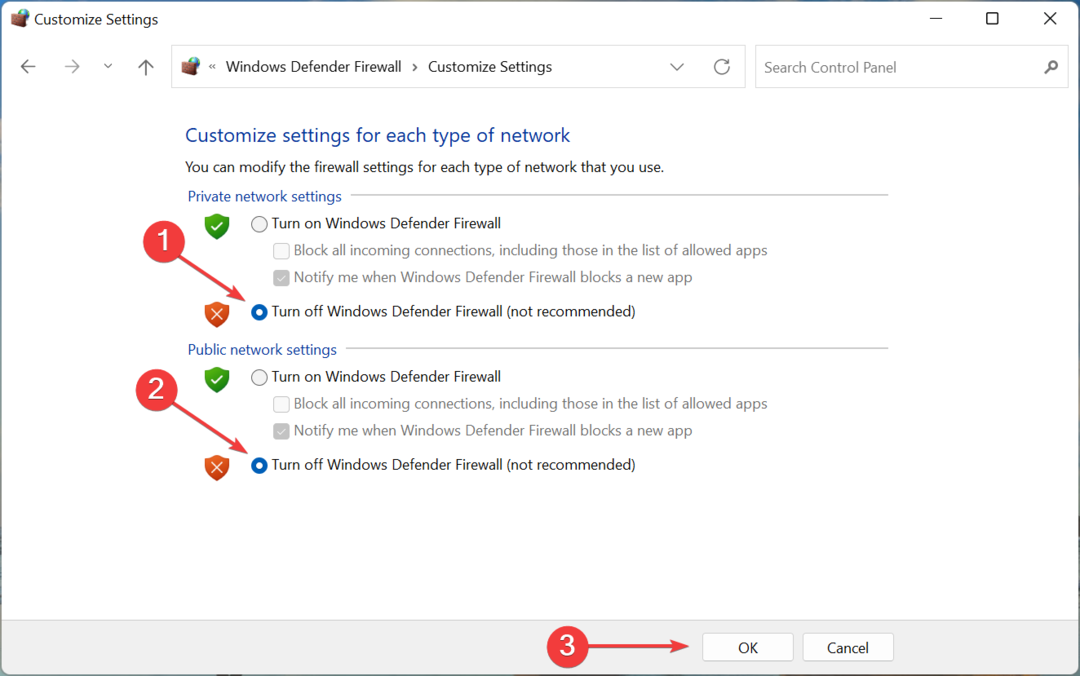
Yhden näistä menetelmistä pitäisi auttaa korjaamaan Ei saatu yhteyttä Steam-verkkoon virhe. Jos nämä eivät auta, voit tarkistaa ongelman ratkaisevan oppaamme.
Siinä on kaikki Steam-huoltotiistaina tarvittavat vianetsintämenetelmät. Joten seuraavan kerran kun Steam ei toimi tiistaina, tiedät syyn ja kuinka kauan asioiden saaminen käyntiin kestää.
Ota myös selvää Steamin arvostetuimmat pelit, ja pelaa niitä tänään!
Jos sinulla on muita kysymyksiä, jätä kommentti alle.
 Onko sinulla edelleen ongelmia?Korjaa ne tällä työkalulla:
Onko sinulla edelleen ongelmia?Korjaa ne tällä työkalulla:
- Lataa tämä PC Repair Tool arvioitiin erinomaiseksi TrustPilot.comissa (lataus alkaa tältä sivulta).
- Klikkaus Aloita skannaus löytääksesi Windows-ongelmia, jotka voivat aiheuttaa tietokoneongelmia.
- Klikkaus Korjaa kaikki Patentoitujen teknologioiden ongelmien korjaamiseen (Yksinkertainen alennus lukijoillemme).
Restoron on ladannut 0 lukijat tässä kuussa.
![GMod-peli kaatuu palvelimelle liitettäessä [Full Fix]](/f/cb8febe687b55f13db4f08dc609f5e08.jpg?width=300&height=460)